Как установить (и удалить) пакеты приложений из вашего Synology NAS


Существует два способа добавления пакетов в NAS Synology. Вы можете искать приложения в каталоге хранилища диспетчера пакетов (который по умолчанию содержит только официальный репозиторий Synology, но может быть расширен сторонними репозиториями), или вы можете вручную загрузить файл пакета на ваш NAS Synology. Для тех, кто знаком с операционной системой Android, это точно так же, как либо поиск в Play Store для приложения, либо загрузка файла APK для ручной установки приложения, соответственно.
Как установить пакеты из диспетчера пакетов
Чтобы получить доступ к ящику пакета, помеченному «Центр обработки пакетов» в ОС Synology DiskStation Manager, просто войдите в веб-интерфейс своего NAS и щелкните значок «Центр упаковки» на рабочем столе или (щелкнув значок меню в верхнем левом углу на панели задач) в меню приложений.

В Центре пакетов вы можете использовать панель «Исследуйте» слева, чтобы изучить категории «Рекомендовать», «Все» и подразделы, такие как «Резервное копирование» и «Безопасность». Вы увидите доступные пакеты, перечисленные с правой стороны. Кнопки отмечены как «Open», если они уже установлены, «Попробуйте» (для редкого пакета Premium / Subscription, с которым вы можете попробовать, прежде чем покупать) и «Установить» для доступных, но удаленных пакетов.

Вы всегда можете щелкнуть «Установить» в этом представлении, если вы уверены, что это приложение, которое вы хотите, но вы также можете нажать на значок приложения, чтобы получить более подробный вид в стиле магазина приложений с дополнительной информацией о пакете приложений.

Независимо от того, устанавливаете ли вы общий вид или подробное представление, приложение будет автоматически установлено с ярлыком, добавленным в основное меню приложения. Если вы хотите добавить ярлык на рабочем столе или иначе изменить порядок и организовать свои приложения, ознакомьтесь с нашим руководством здесь.
Как добавить сторонние репозитории в диспетчер пакетов

Если вы обнаружите, что вам нужен пакет, который не находится в репозитории Synology по умолчанию, но размещен другим репозиторием, вы можете добавить этот репозиторий в диспетчер пакетов, чтобы упростить установку новых пакетов так же просто, как и установку Synology.

На вкладке «Общие» в меню «Настройки» в разделе «Уровень доверия» выберите «Synology Inc. и доверенные издатели».

Затем выберите вкладку «Источники пакетов» и нажмите кнопку «Добавить».

Дайте вашему репозиторию имя и вставьте URL-адрес в поле «Местоположение». Нажмите «ОК».

Вам будет сообщено, что добавив репозиторий, сертификат издателя для этого репозитория будет доверен вашим сервером. Нажмите «ОК» для подтверждения. Новый репозиторий теперь будет указан в ваших источниках пакетов, например:

Чтобы получить доступ к новым пакетам, вы можете либо использовать функцию поиска в Центре пакетов, либо просмотреть их каталог, прокрутив нижнюю часть панели навигации слева и выбрав «Сообщество». Там будут показаны все пакеты сторонних репозиториев, как показано ниже.

Процесс установки точно такой же, как и для пакета репозитория пакетов по умолчанию: вы можете нажать кнопку «Установить» из общего вида или щелкнуть по значку пакета приложений для подробного просмотра и выбрать «Установить» там.
Как вручную устанавливать пакеты Synology
Существует множество причин, по которым вы можете вручную установить пакет Synology. Возможно, вы захотите попробовать пакет, который находится в бета-версии или ограниченном выпуске, или по какой-то причине икону диспетчера пакетов, и вы хотите обойти его и вручную установить файл.
С помощью своего файла SPK откройте Центр Packager и нажмите кнопку «Ручная установка».

Нажмите «Обзор» и, используя браузер файлов, выберите файл SPK. Нажмите кнопку «Далее».

Вам будет предложено подтвердить установку с кратким описанием пакета с опцией (проверено по умолчанию) для запуска пакета после установки. Нажмите «Применить», чтобы продолжить.

Как и в предыдущих методах, ваш установленный пакет будет доступен через кнопку меню и будет указан в разделе «Установлен» в Центре пакетов.
Как удалить пакеты из вашего Synology NAS
До сих пор мы много сделали для установки, теперь пришло время быстро взглянуть на то, как удалить пакеты с вашего NAS Synology. Это очень простое дело. Просто откройте Центр пакетов, выберите любое приложение из списка установленного пакета, чтобы получить доступ к подробному представлению, и найдите раскрывающееся меню под значком приложения с надписью «Действие». Нажмите на раскрывающееся меню и выберите «Удалить», чтобы удалить пакет.

Вы можете переустановить пакет в любое время, повторив процесс установки на основе репозитория или вручную.
Как установить (и удалить) пакеты приложений с NAS-устройства Synology

Пакеты — это приложения, которые делают NAS-устройство Synology не просто прославленным сетевым диском. Давайте посмотрим, как устанавливать пакеты, удалять их и даже как добавлять репозитории, чтобы получить доступ к еще большей функциональности.
Существует два способа добавления пакетов на NAS-устройство Synology. Вы можете искать приложения в каталоге репозитория менеджера пакетов (который по умолчанию содержит только официальный репозиторий Synology, но может быть расширен сторонними репозиториями) или вы можете вручную загрузить файл пакета на NAS-устройство Synology. Для тех из вас, кто знаком с операционной системой Android, это похоже на поиск приложения в магазине Play Store или загрузку APK-файла для установки приложения вручную, соответственно.
Как установить пакеты из диспетчера пакетов
Использование диспетчера пакетов с репозиторием по умолчанию — это самый простой и безопасный способ установки новых пакетов, поскольку Synology непосредственно контролирует репозиторий. Здесь вы найдете все пакеты по умолчанию (если вам нужно переустановить их), дополнительные пакеты из Synology, которые не установлены по умолчанию, а также множество сторонних приложений, таких как Plex Media Server, WordPress и другие.
Чтобы получить доступ к менеджеру пакетов, помеченному как «Центр пакетов» в ОС Synology DiskStation Manager, просто войдите в веб-интерфейс вашего NAS и щелкните значок Центра пакетов на рабочем столе или (нажав значок меню в левом верхнем углу). на панели задач) в меню приложений.

В Центре пакетов вы можете использовать панель «Исследовать» с левой стороны, чтобы исследовать категории, такие как «Рекомендовать», «Все», и подразделы, такие как «Резервное копирование» и «Безопасность». Вы увидите список доступных пакетов справа. Кнопки помечены как «Открыть», если они уже установлены, «Попробовать» (для редкого пакета премиум / подписка, который вы можете попробовать перед покупкой) и «Установить» для доступных, но неустановленных пакетов.

Вы всегда можете нажать «Установить» в этом представлении, если вы уверены, что это именно то приложение, которое вам нужно, но вы также можете нажать на значок приложения, чтобы получить более подробное представление в стиле магазина приложений с дополнительной информацией о пакете приложения.

Как добавить сторонние репозитории в менеджер пакетов

Если вы обнаружите, что вам нужен пакет, который не находится в репозитории Synology по умолчанию, но размещен в другом репозитории, вы можете добавить этот репозиторий в диспетчер пакетов, чтобы упростить установку новых пакетов, так же как и установку пакетов, поставляемых Synology.

На вкладке «Общие» меню «Настройки» в разделе «Уровень доверия» выберите «Synology Inc. и доверенные издатели».

Далее выберите вкладку «Источники пакетов» и нажмите кнопку «Добавить».
Дайте вашему хранилищу имя и вставьте URL в поле «Местоположение». Нажмите «ОК».
Вы будете уведомлены о том, что при добавлении хранилища сертификат издателя для этого хранилища будет доверен вашему серверу. Нажмите «ОК» для подтверждения. Новый репозиторий теперь будет указан в ваших источниках пакетов, например:

Чтобы получить доступ к новым пакетам, вы можете использовать функцию поиска в Центре пакетов или просмотреть их каталог, прокрутив в нижней части левой навигационной панели и выбрав «Сообщество». Все сторонние пакеты репозитория появятся там, как показано ниже.

Процесс установки точно такой же, как и для пакета репозитория пакетов по умолчанию — вы можете нажать кнопку «Установить» в общем представлении или щелкнуть значок пакета приложения для подробного просмотра и выбрать «Установить» там.
Как вручную установить пакеты Synology
Существует множество причин, по которым вы можете вручную установить пакет Synology. Возможно, вы хотите опробовать пакет, который находится в бета-версии или ограниченном выпуске, или по какой-то причине менеджер пакета не работает, и вы хотите обойти его и вручную установить файл.
С вашим SPK-файлом откройте Packager Center и нажмите кнопку «Установить вручную».
Нажмите «Обзор» и, используя файловый браузер, выберите файл SPK. Нажмите кнопку «Далее».

Вам будет предложено подтвердить установку с краткой информацией о пакете с опцией (по умолчанию установлено), чтобы запустить пакет после установки. Нажмите «Применить», чтобы продолжить.

Как и в предыдущих способах, ваш установленный пакет будет доступен через кнопку меню и будет отображаться в разделе «Установлено» в Центре пакетов.
Как удалить пакеты с вашего Synology NAS
На данный момент мы проделали большую работу по установке, теперь пришло время быстро взглянуть, как удалить пакеты с вашего Synology NAS. Делать это очень просто. Просто откройте Центр пакетов, выберите любое приложение из списка установленных пакетов, чтобы получить доступ к подробному представлению, и найдите раскрывающееся меню под значком приложения с надписью «Действие». Нажмите на выпадающее меню и выберите «Удалить», чтобы удалить пакет.

Вы можете переустановить пакет в любое время, повторив процесс установки на основе репозитория или вручную.
Как перестать зависеть от чужих облачных сервисов и сделать свой. Спасибо Synology

В 2021 году не осталось тех, кто верит в неприкосновенность личных данных в «облаке». И если таковые были, то после анонса (и последующего скандала) сканирования фотографий на iPhone, о потенциальном доступе третьих лиц к вашим снимкам теперь знает каждый.
В интернете от такого очень тяжело спрятаться. Ведь когда вы отдаете кому-то свои данные, то априори выражаете им полное доверие. А что происходит с данными дальше, зачастую не находится под вашим полным контролем.
Многие уже задумались, как хранить фотографии и другую информацию в интернете так, чтобы ни один другой сервис или третье лицо не могло ими распоряжаться по своему усмотрению и букве пользовательского соглашения. А решение здесь одно.
Берем правильное «железо», создаём с правильным софтом собственную облачную экосистему и пользуемся в своё удовольствие.
Именно такой продукт уже много лет предлагает Synology. В него входит ваше собственное хранилище данных с доступом в интернет, готовые интернет-сервера и сервисы по размещению файлов и удалённому доступу, а также масса улучшений пользовательского опыта – всё для того, чтобы уход от платных облачных сервисов в пользу фактически свеого собственного оказался безболезненным.
Ранее я уже рассказывал о плюсах NAS от Synology, но теперь эта тема стала ещё актуальнее прежнего. Почему бы и не вспомнить, аккурат перед релизом iOS 15 со встроенным сканированием фототеки.
Что такое NAS? И как его выбрать
На первый взгляд, сетевое хранилище, он же домашний сервер, должно уметь совсем немного: файлы скачивать в фоне да как-то давать им доступ через домашнюю сеть.
На деле, как только появляется подобное устройство, понимаешь: задач у NAS очень и очень много. Что действительно требуется для домашнего сервера в 2021 году?
► возможность использования дисков пользователя
► поддержка аппаратной защиты данных
► умение работать с дисками больших объемов любых типов
► производительная платформа и защищенные цепи питания
► интеграция с мобильными устройствами
► функция автоматического резервного копирования данных и системы в целом
► поддержка версий файлов
► интуитивный интерфейс и настройка
► работа в виде облачного сервиса, доступного из глобальной сети
Много? Очень. Нужно? Безусловно, ведь сегодня вся жизнь – в сети. Рано или поздно приходишь к этой идее, начинаешь искать варианты и приходишь к одному из корпоративных решений или их домашних версий.
Проще всего будет купить файловый сервер Synology – они идеально подходят для пользователей, которые хотят максимум возможностей с минимальным вложением усилий.
Впрочем, дело даже не в этом: просто новое поколение их NAS действительно умеет все, что можно. И делает это так, что без внимания не останется ни одна функция.
Домашний сервер для всего: Synology DS220+

Одним из лучших устройств для домашнего использования на российском рынке стоит назвать компактный двухдисковый сервер Synology DS220+.
Он занимает место пары книг, весит меньше игровой приставки и выглядит стильно, так что можно даже под телевизором поставить.
Именно 2 слота станут необходимым минимумом для надежного хранилища: меньшее число не позволит организовать массив типов RAID0, RAID 1 или фирменного для корпорации SHR.
RAID – технология объединения нескольких накопителей в виртуальный массив для повышения отказоустойчивости путем создания выделенного места для резервного копирования.
Synology Hybrid RAID – технология, позволяющая автоматизировать настройки и само использование RAID без участия пользователя. Эффективно работает при наличии 4 и более дисков, разбивая массив на более мелкие блоки для оптимизации хранения.

Фактически, один диск будет использоваться для хранения данных, второй – для хранения «зеркала» файлов. Если что-то случится с основным винчестером, можно будет все восстановить.
Для дома или удаленной работы без каких-то уникальных условий большего не потребуется. А уж если использовать диски по 8, 12 или 16 терабайт (помнится, кто-то говорил о нескольких килобайтах?) – хватит надолго, и для проектов, и для развлечений.
Кстати о дисках: специалисты Synology обеспечили совместимость DS220+ с большинством жестких типоразмеров 3,5 и 2,5 дюйма, включая твердотельные SSD. Поддерживается «горячая» замена – вышедший из строя можно тут же заменить на «живой».
Пара USB-портов версии 3.0 позволят подключить ещё пару дисков. Работать будут медленнее, в RAID не установятся, но как дополнительная временная мера – идея отличная.
Ещё один приятный бонус: хотя для внутренних накопителей DS220+ обязательно форматирование в Btrfs или EXT4, внешние могут использовать практически любую файловую систему, NIX, Apple или Win-ориентированную.
DS220+ работает до неприличия быстро (и экономично)
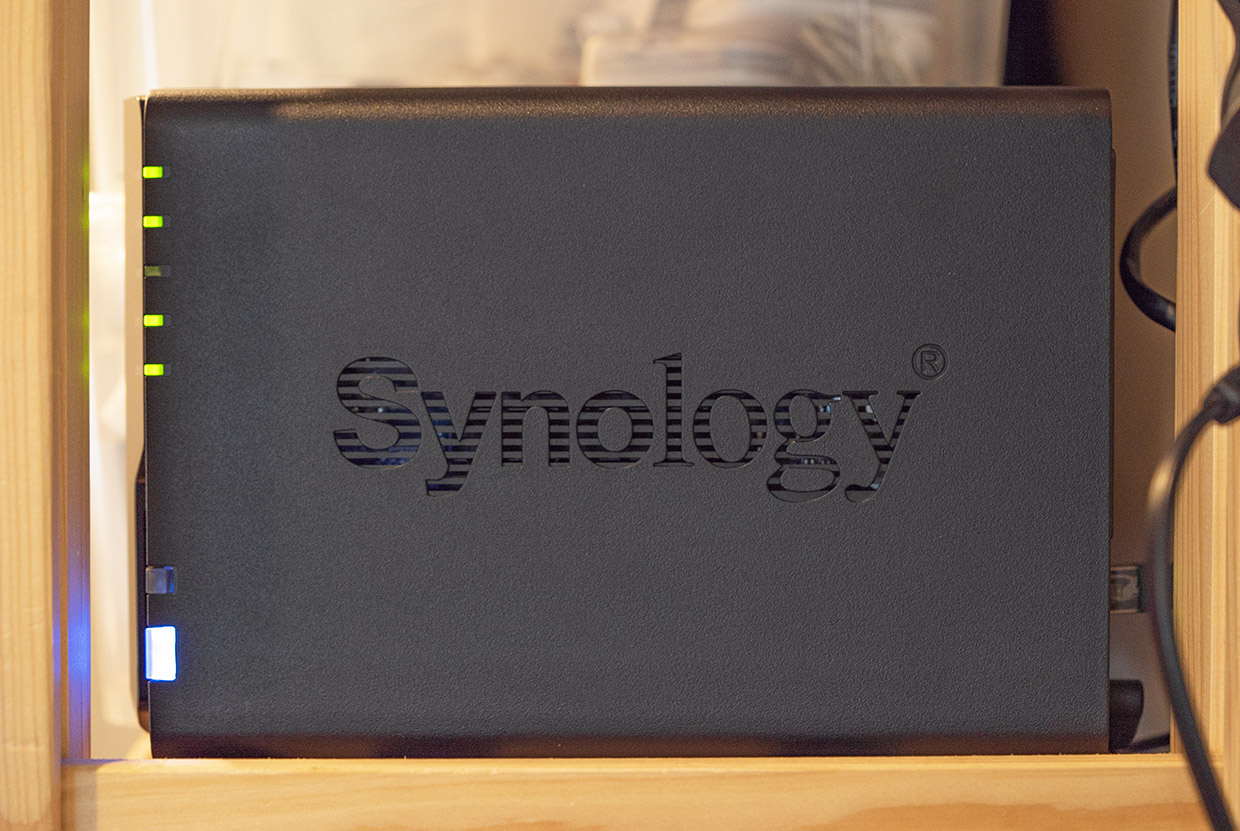
Чтобы система не тормозила во время одновременной записи на оба накопителя, DS220+ оснастили двухядерным 64-битным процессором с частотой 2 ГГц с возможностью буста до 2,9 ГГц.
Его дополняют 2 Гб быстрой памяти DDR4, распаянные на материнской плате, и свободный слот памяти. Если хранилище часто сохраняет мелкие файлы или работает с большим числом пользователей, можно установить ещё 4 Гб. Так точно справится.
Устройство самостоятельно управляет частотой, оптимизируя энергопотребление (впрочем, оно и без того очень скромное, поскольку организовано через блок питания всего на 60 Вт) и повышая производительность под нагрузкой.
Дополнительно позволят снизить потребление электроэнергии функции включения по сигналу от сети (Wake On LAN) и включение по расписанию. Если не пользуешься прямо сейчас – зачем гонять зря?
Охлаждение тоже своё, с помощью встроенного вентилятора. Регулировка автоматическая, хотя в настройках можно выбрать собственный режим работы. «Тихий» режим «шумит» всего на 19,3 дБ, в жилом доме его не услышать.
Если и такое не устраивает (услышать шум уровнем 20 дБ можно разве что на даче в лесу), можно установить DS220+ на балконе или в кладовке: работает в диапазоне от 0 до 40 градусов.
Главная особенность Synology: собственная операционная система

Рабочий стол операционной системы DSM 7.0.
Технически DS220+ удивительно сбалансирован для своих задач. Но технические характеристики – только затравка. В случае с домашними серверами очень многое решает операционная система.
Многие годы специалисты Synology работают над собственной модульной ОС DiskStation Manager на основе Linux с браузерной оболочкой, которая, по факту, и является их основным продуктом (с учетом модификаций для роутеров и стоек).
Модульность позволяет добавлять с каждым релизом новые функции. И не только: включать и отключать дополнительные возможности так становится проще, а во время неактивности их нельзя использовать в качестве бекдора.
Интерфейс DSM очевиден и удобен любому пользователю, даже ребенок справится и с настройкой, и с постоянным использованием.
Новая система – новые возможности
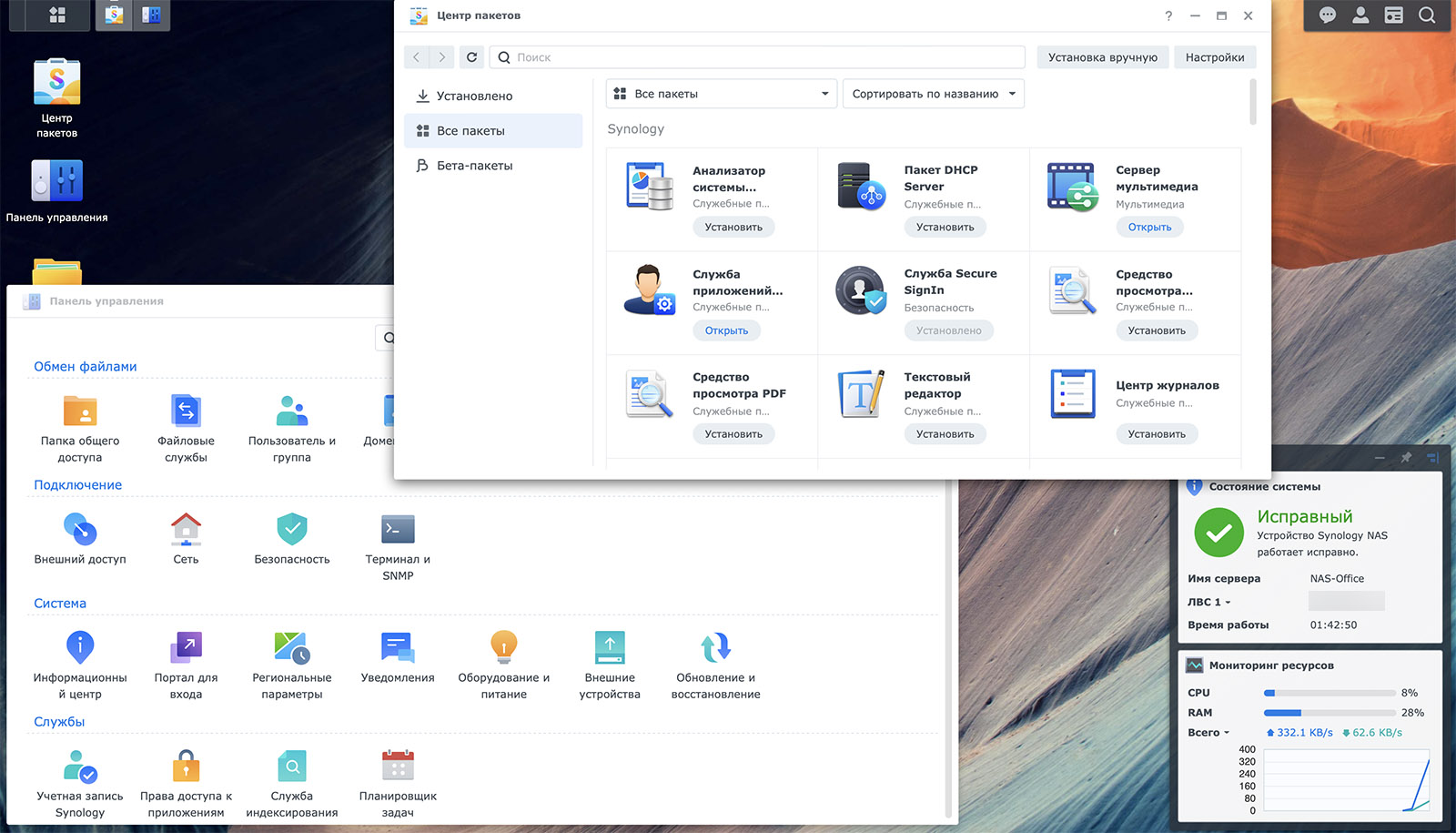
Все возможности DS220+ с новейшей версией DSM7.0 в один материал не уместятся, но основное попробую рассказать.
Самая главная особенность свежей ОС- обновленная работа с дисками. Хотя большинство этого не заметит, улучшенное кэширование и оптимизация этого процесса серьезно увеличивает производительность устройства. Быстрее NAS пока не найти даже среди компьютеров в миниатюрных корпусах.
Но это только начало: DiskStation Manager версии 7.0 стал самой быстрой системой Synology, получив массу обновлённых модулей. Большинство из них предназначено суровым корпоративным пользователям и системным администраторам.
Так, установленная при использовании на DS220+, она ускоряет доступ к файлам, работу серверной части с PHP, упрощает передачу мультимедийных файлов по сети и создание зашифрованных сетевых копий.
Куда интереснее для нас с вами обновленный модуль сохранения фото на устройства Synology. Теперь они куда надежнее, чем Apple или любой другой корпорации, ведь диски принадлежат только владельцу и расположены локально.
Достаточно позаботиться о физической защите NAS – все остальное сделает Synology и новая DSM 7.0.
Облако теперь будет в вашем NAS. А NAS – на столе

Главным способом связи DS220+ с миром стала пара Ethernet-портов со скоростью в гигабит. Полностью идентичных, без ограничений возможностей. Встроенного Wi-Fi нет, поэтому по меньшей мере один надо отдать роутеру. Второй пригодится для домашнего компьютера, быстрой передачи файлов на мультимедийную систему или подключить резервный канал связи.
Пользователь может превратить свои диски в полноценный удаленный ресурс благодаря облаку Synology Drive, обращаясь к нему любым удобным способом. Поддерживается Samba, NFS, AFP, FTP, а также через браузер и File Station.
А как на счет системы хранения версий файлов? Незаменимо при активной командной работе с правками: DSM 7.0 умеет хранить до 32 вариантов.
Как Synology создаёт защищенное хранилище фото в пару кликов
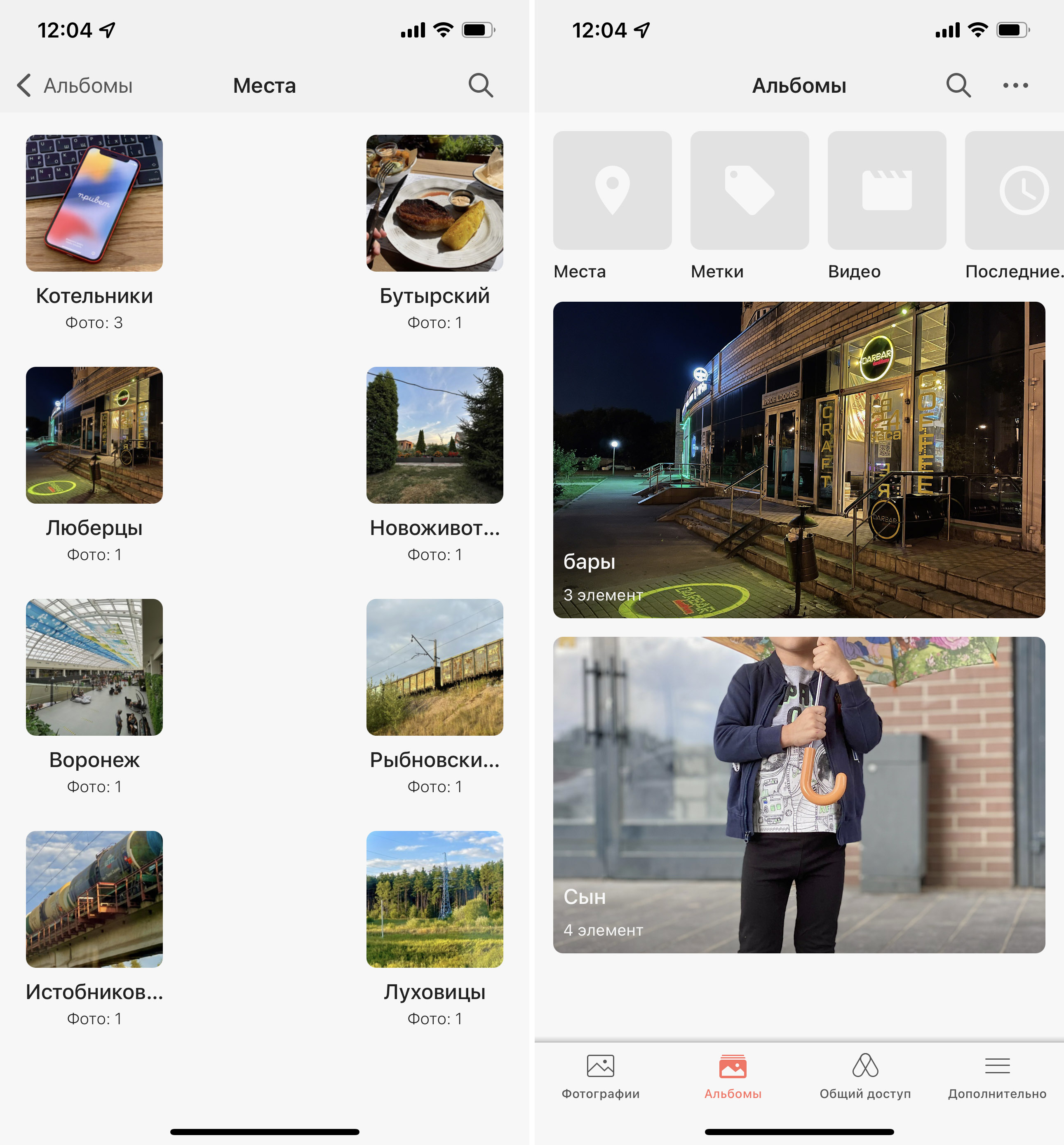
Новая подсистема Synology Photos позволяет отказаться от любых сетевых хранилищ фото- и видеофайлов. Интерфейс предлагает раздел со всеми фотографиями, отдельную вкладку альбомов (которые можно создавать как в ручном, так и в автоматическом режимах) и окно с материалами, доступными другим пользователям.
Поиск и сортировку можно осуществлять по геотегам, дате, названию и даже конкретной камере, на которую был сделан снимок. Так же доступна временная шкала и, больше того, распознавание лиц, которое сортирует снимки по результатам. Работает корректно.
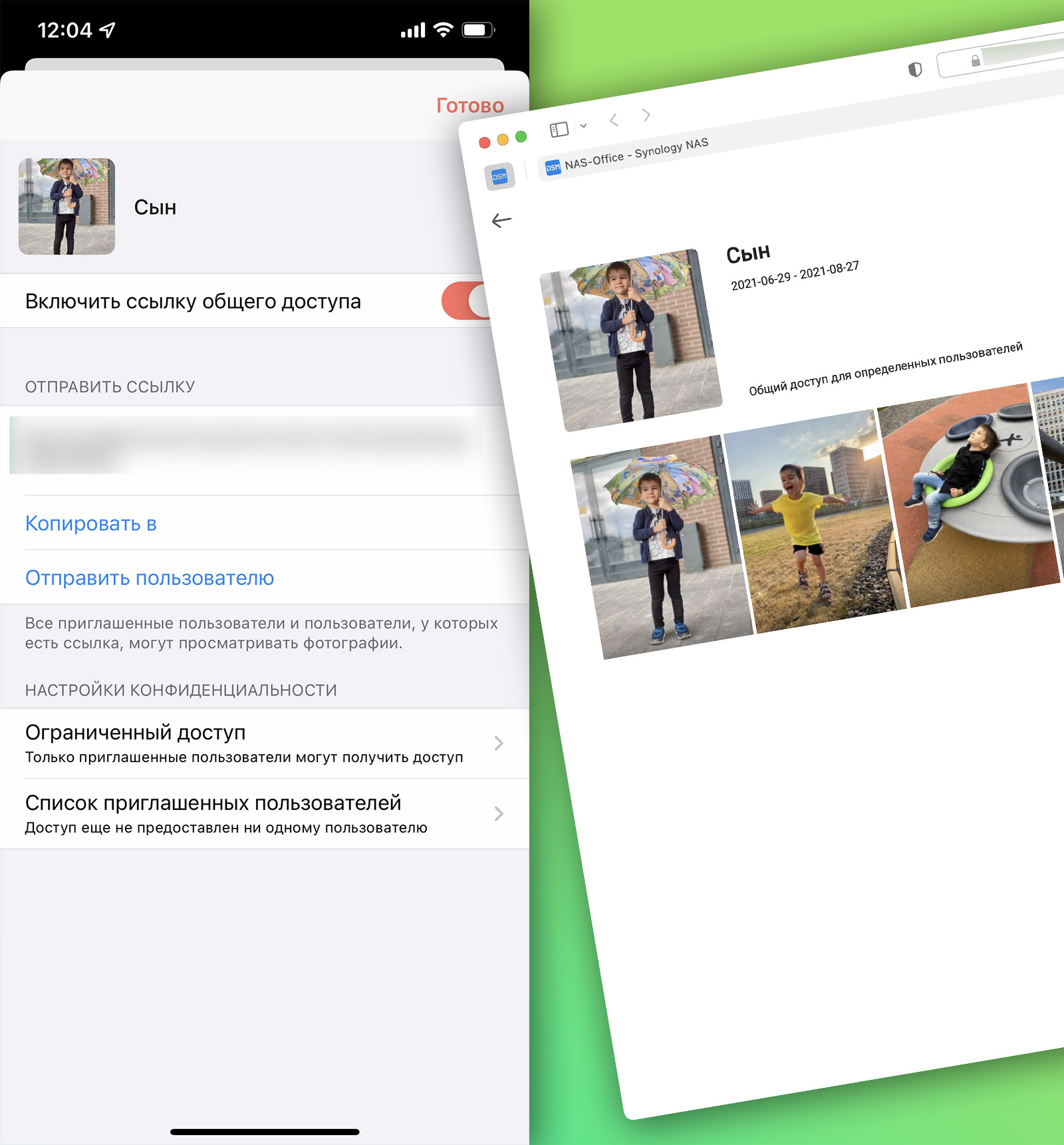
Общий доступ формируется в пару кликов получением общей ссылки. Но тут-то и кроются особенности подхода к хранению данных Synology. Для каждой ссылки можно задать пароль или время жизни.
Доступ к фотографиям организован как с помощью веб-интерфейс, так и через приложение Synology Photos для iOS и Android. В последнем легко можно включить автоматическое сохранение всех новых снимков или включить синхронизацию конкретных папок.
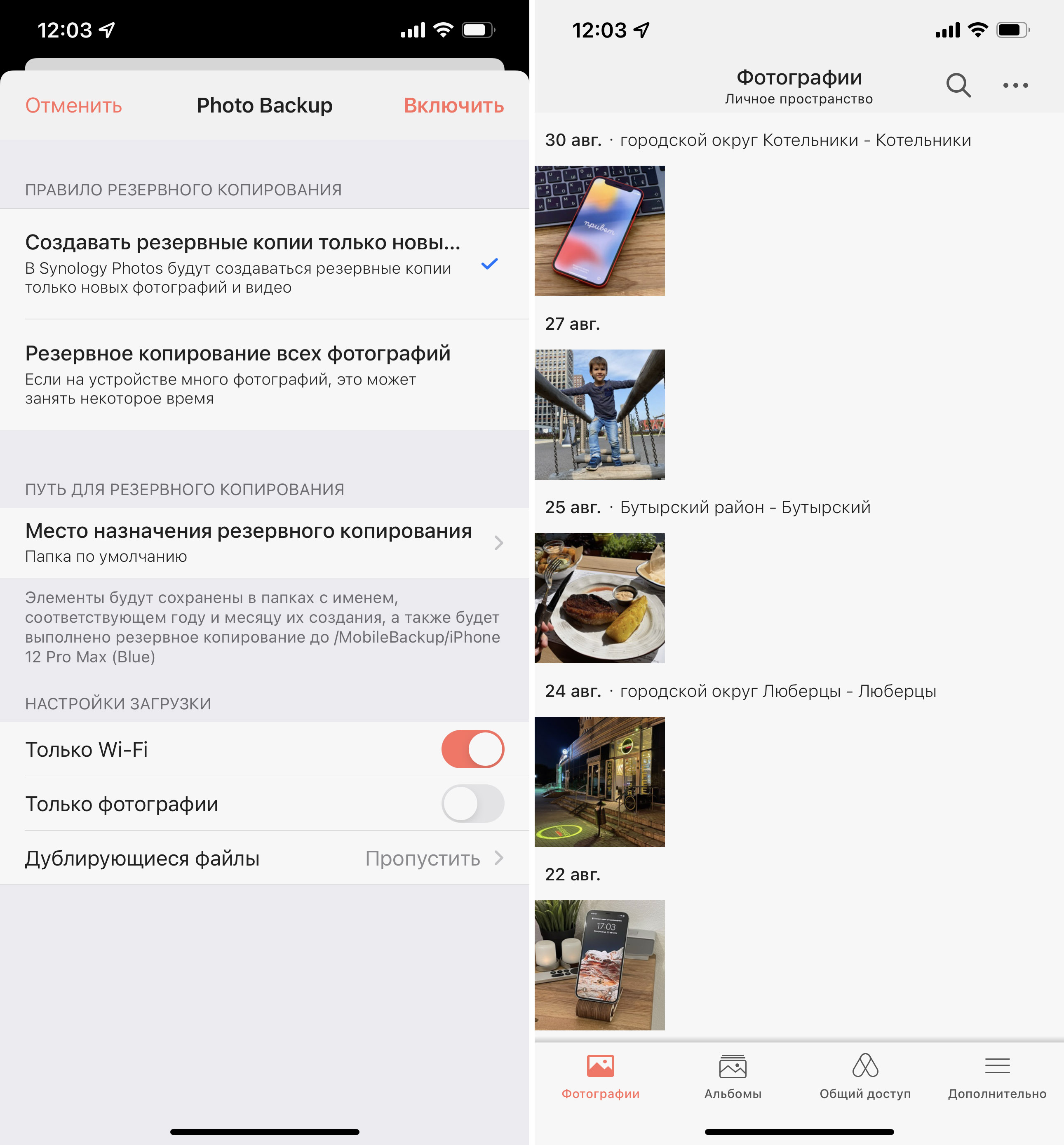
Снимки загружаются на домашний сервер в фоновом режиме без потери качества.
При просмотре происходит кэширование, поэтому однажды полученный файл сохранится для локального доступа (но кэш легко чистить).
Делать бэкапы (в том числе в экосистеме Apple) стало ещё проще
Обновленная DSM 7.0 наконец-то сделала очевидной необходимость использования фирменной файловой системы Synology под названием Btrfs.
Благодаря технологии Snapshot Replication пара жестких дисков, отформатированных в ней, под свежей операционной системой научилась делать по расписанию до 1024 теневых копий и хранить до 65 тысяч снимков всей системы.
Доступен возврат к любой заданной точке. И не обязательно делать это самостоятельно – повреждённые файлы восстанавливаются средствами NAS без участия пользователя в ближайшее состояние. Есть даже интеграция с Time Machine на macOS. Вручную доступна работа как с отдельными файлами, так и с целыми папками.
Как упоминают специалисты Synology, средства DSM 7.0 позволяют бороться даже с программами-вымогателями: если они блокируют восстановление по сети, бэкап системы можно залить через USB практически без отката по времени, без потерь данных.
Мобильные устройства тоже не останутся в стороне: приложение Synology Drive для iOS и Android так же позволяет создавать резервные копии данных, используя NAS для хранения и сквозного шифрования.
Фактически, на сервере можно хранить полный бэкап личного смартфона или портативных устройств всей семьи. Было бы желание.
А ещё каждый NAS Synology – это мультимедиа-сервер
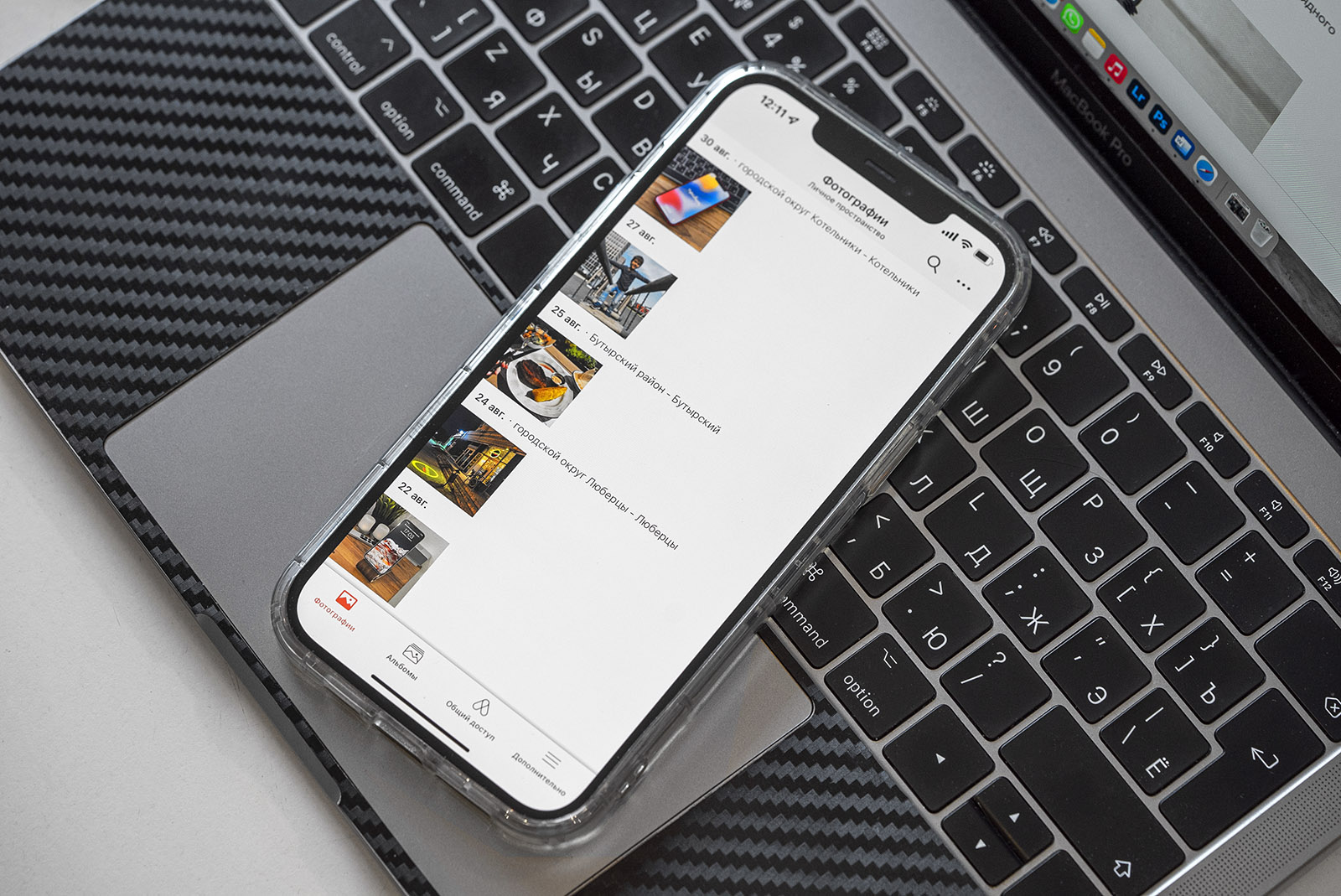
Даже самые скромные NAS Synology обладают внушительным перечнем возможностей работы с мультимедийными файлами.
Менеджером торрентов выступает привычный Transmission, позволяющий скачивать, хранить и организовывать потоки любым удобным способом. Настроек масса – легко выставить только ночную работу или определить скорость, доступ к полученным файлам.
Системы DS Audio и DS Video, работающие в формате веб-интерфейс, позволяют получать к сохраненным файлам доступ из любой точки мира.
Поддерживается Google Cast для трансляции на телевизоры и медиаприставки, систематизация сохраненного и только ещё скачивающегося контента, удобный доступ к сетевым ресурсам.
Фактически, эти приложения позволяют полностью отказаться от других умных устройств в доме – лишь бы передача экрана поддерживалась.
Можно доверить любые тайны

Безопасность хранилищ Synology – немаловажная особенность всех продуктов компании. Поэтому в DSM 7.0 появился ряд дополнительных функций, которые понравятся не только сетевым параноикам.
Обширные возможности администрирования и раньше позволяли владельцам NAS этого бренда создавать сложные конфигурации пользователей с определением доступа к разным файлам: не только владелец мог скрывать что-то от других, но и подключенные члены семьи или сотрудники офиса легко запрещали доступ своей информации.
Теперь в прошивке появилась двухфакторная аутентификация, и не простая.
Первый вариант использует фирменное мобильное приложение, при входе через которое с мобильного телефона NAS спрашивает только логин. Второй дополняет учетную запись данными физического устройства – USB-ключа, сканера отпечатка пальцев или образа, переданного через Windows Hello.
Есть и другие приятные возможности. С DSM 7.0, Synology DS220+ отлично справляется с ассиметричным шифрованием файлов на лету. Без ключа брутфорсом не возьмешь.
После выпуска DSM7.0, Synology анонсировала и масштабное расширение платформы С2 – автономная облачная платформа доступна абсолютно для всех пользователей, ведь для использовать С2 не требуется наличие систем NAS. Расширение произошло за счет добавления новых служб таких как C2 Password и C2 Transfer.
C2 Password — это не просто генератор паролей, он имеет встроенную поддержку безопасного хранения файлов, общего доступа и множество других функций. С C2 Password, ваши данные всегда защищены от несанкционированного доступа благодаря использованию современных стандартов безопасности. Бесплатный план для C2 Password уже доступен.
С помощью облачного решения C2 Transfer можно осуществлять защищённую передачу файлов, на лету добавлять водяные знаки, запрашивать у получателя учетные данные или секретные коды или устанавливать срок жизни ссылки.
DSM 7.0 имеет встроенную систему проактивной защиты хранилища, самостоятельно определяя сетевые атаки и распознавая реальные угрозы. NAS без участия пользователя блокирует доступ от маркированных нежелательными источников, умеет определять трояны, вирусы и программы-вымогатели.
Сетевые атаки так же успешно распознаются DS220+ самостоятельно, как и подозрительные попытки входа, брутфорс или DDoS. А при необходимости администратор может воспользоваться консолью управления, чтобы настроить ограничения доступа по любым сетевым параметрам.
Ещё нет NAS? Стоит попробовать прямо сейчас

С внедрением DSM 7.0 домашние сетевые хранилища Synology стали удобнее в использовании и значительно быстрее. Настолько, что будет заметно и тем пользователям, которые никогда не использовали NAS, потому что обмен файлами, фотографиями и видео происходит намного быстрее, чем в процессе работы с обычными компьютерами или медиаприставками.
Организация резервного копирования так же стала проще и заметно быстрее. Впрочем, если не использовал Synology, оценка все равно будет на пять с плюсом, поскольку так удобно организовать этот процесс в домашних условиях не представляется возможным иным способом.
Стоит ли упоминать о сетевой защите и хранилище паролей? Конечно да. Это не организуешь за пару часов своими силами, а без них сегодня домашний сервер не так уж и нужен. А с ними никакие iCloud и Google Drive, ставшие предельно ненадежными, уже не нужны.
